La maggior parte di voi ha sicuramente familiarità con l'applicazione che fa parte del Microsoft Suite per ufficio, PowerPoint. L'obiettivo principale di questo è permetterci di creare le nostre presentazioni multimediali attraverso tutti i tipi di contenuti che aggiungiamo. Successivamente, parleremo di come inserire video dal file YouTube portale di streaming per generare contenuti più sorprendenti.
La prima cosa che dovremmo sapere è che questa è un'applicazione per creare contenuti multimediali che è con noi da un buon numero di anni. Come con Office Word or Excel programmi, nel tempo è andata migliorando sia dal punto di vista funzionale che estetico. Una delle caratteristiche più importanti qui è l'ampia gamma di possibilità che possiamo utilizzare per aggiungere elementi multimediali. Questi faranno parte del diapositive che a loro volta compongono la presentazione che progettiamo.

Tieni presente che uno degli obiettivi principali di questo programma è attirare l'attenzione di coloro ai quali faremo la presentazione. Ciò significa che a seconda del tipo di pubblico a cui è rivolto, utilizzeremo alcuni contenuti o altri. Con tutto e con esso e non c'è dubbio che in questi tempi il video è una delle maggiori attrazioni di molti progetti. Grazie a tutte le funzioni offerte dalla soluzione software PowerPoint, possiamo progettare presentazioni con queste caratteristiche con ogni tipo di elemento aggiuntivo.
Bene, in questo caso ti mostreremo il modo più semplice per aggiungere e inserire video dal portale YouTube e quindi migliorare il lavoro che facciamo. Come non potrebbe essere altrimenti, aggiungeremo questi contenuti grafici animati in punti specifici di quelle diapositive che vogliamo.
Incorpora i video di YouTube nelle diapositive di PowerPoint
Per raggiungere questo obiettivo di cui abbiamo parlato, la prima cosa che facciamo è avviare il programma Office e iniziare con la progettazione delle diapositive. Sai già che qui possiamo utilizzare contenuti come fotografie , grafica, fonti di testo, con tabelle , ecc. Ma in questo caso specifico vediamo come aggiungere un video di YouTube. Per fare ciò, quando arriviamo alla diapositiva in questione, clicchiamo sulla Inserisci menu nell'interfaccia principale del programma.
Successivamente, sul lato destro della barra delle funzioni che troviamo, vedremo un'opzione chiamata Multimedia . Quando si visualizza l'elenco che contiene, si fa clic per selezionare il Video opzione.
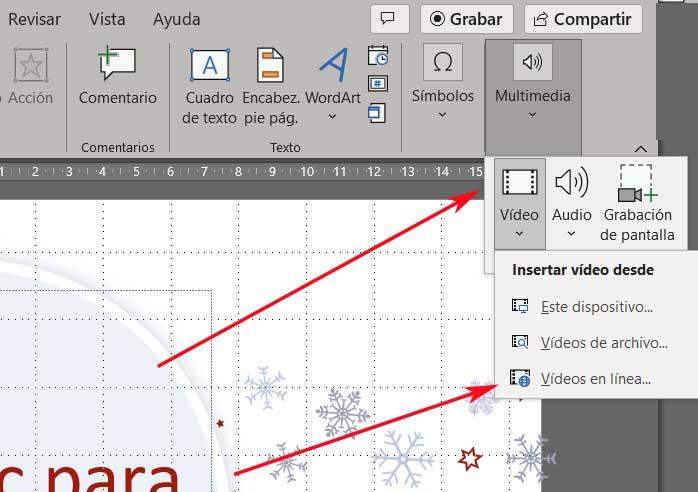
Sarà in quel momento che troveremo la funzione che ci permette di inserire un video appartenente alla suddetta piattaforma online, Online Video . In particolare, quel contenuto apparirà sulla diapositiva in cui ci troviamo in questo momento per la riproduzione durante la presentazione in quanto tale. Innanzitutto, dobbiamo tenere a mente che il programma Microsoft ha il supporto per altri portali Internet simili .
Nella nuova finestra che appare vedremo che in alto abbiamo una casella di testo vuota. Bene, questo sarà quello che ci aiuterà a inserire il corrispondente URL del contenuto di YouTube che vogliamo inserire.
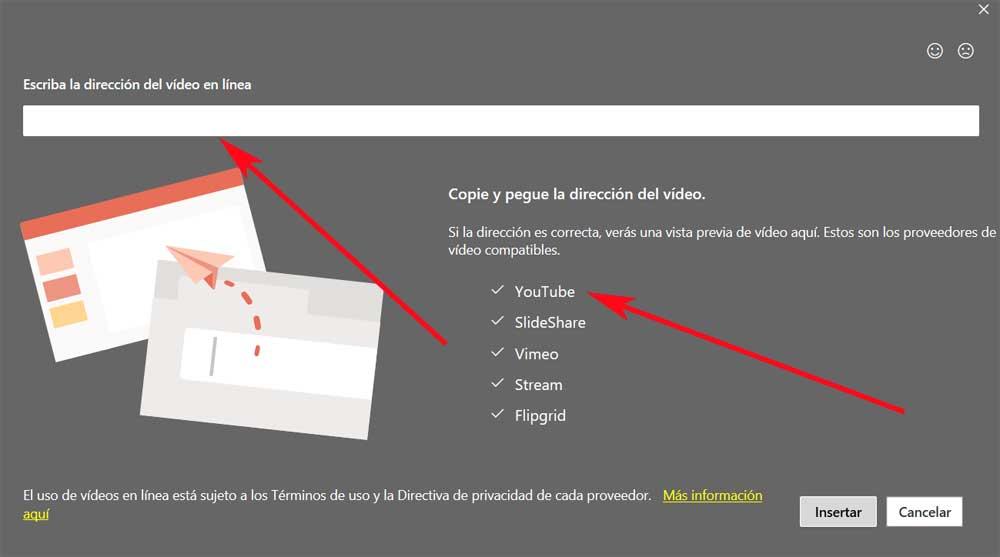
Sullo schermo apparirà un'anteprima del contenuto appartenente al video, e per concludere il processo non ci resta che cliccare su Pulsante Inserisci . Da lì avremo la possibilità di posizionare e ridimensionare la finestra video lungo lo slide in PowerPoint .
